ghost win7 纯净版系统使用电脑蓝牙(Bluetooth)功能的方法
时间:2019-02-16 09:06:05来源:装机助理重装系统www.zhuangjizhuli.com作者:由管理员整理分享
对于蓝牙(Bluetooth)是使用中比较常见的短距离无线设备,可以说一款无线耳机,平常会使用蓝牙连接手机来听听歌、接听电话、看看电视等等,其实在电脑windows操作系统中也同样可以使用到蓝牙功能,虽然该功能使用并不是很广泛,但是最近却有用户在使用ghost win7 纯净版系统时想要开启电脑蓝牙(Bluetooth)功能,很实用,但是不知道如何开启呢?那么下面小编就来看看具体开启蓝牙(Bluetooth)功能的方法吧。
第一种开启电脑蓝牙(Bluetooth)功能的方法:
1、首先,我们可以在电脑中打开"运行",再键入“services.msc”指令。用来打开系统服务。
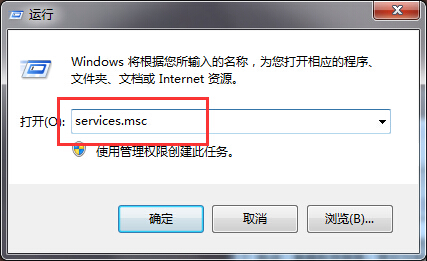
2、然后,我们再服务列表中找到“Bluetooth Support Service”这一行,再双击运行。
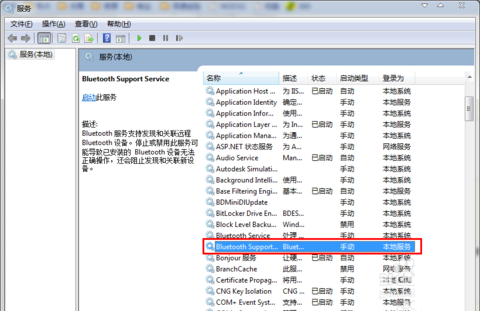
3、接下来,我们再运行之后就可以用手机的蓝牙检测到电脑的蓝牙了,可以连接使用,想要关闭的话也是从点击那个选项,最后再选择关闭即可。
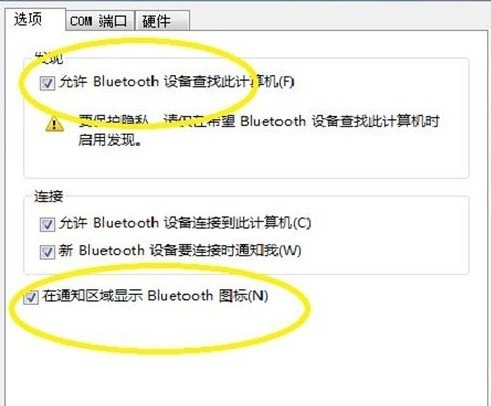
第二种开启电脑蓝牙(Bluetooth)功能的方法:
1、首先,我们可以打开电脑的控制面板。再打开图中所标选项;
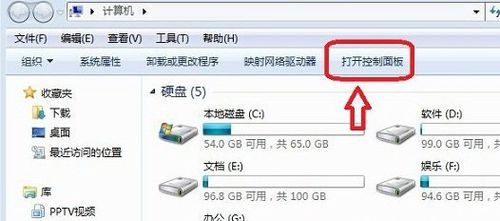
2、然后,我们再选择“更改适配器设置”;
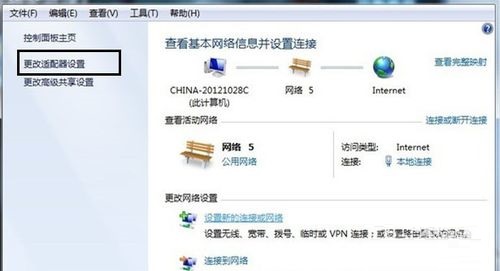
3、接下来,我们再按图中所示,最后再勾选即可。
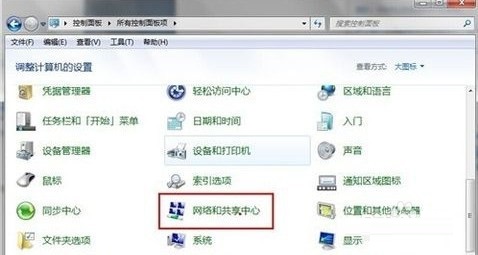
以上就昌想要在电脑中使用蓝牙功能需要先开启蓝牙(Bluetooth)服务,其实在通过适配器设置通知区域显示Bluetooth图标,那么就可以轻松的在电脑中使用蓝牙功能,如果你有蓝牙设备,不妨按照教程的方法在电脑中使用试试吧。
第一种开启电脑蓝牙(Bluetooth)功能的方法:
1、首先,我们可以在电脑中打开"运行",再键入“services.msc”指令。用来打开系统服务。
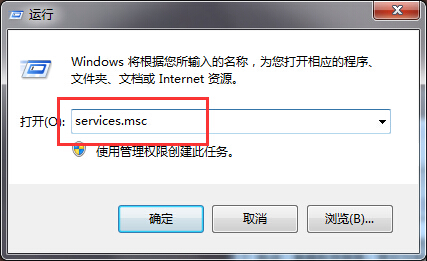
2、然后,我们再服务列表中找到“Bluetooth Support Service”这一行,再双击运行。
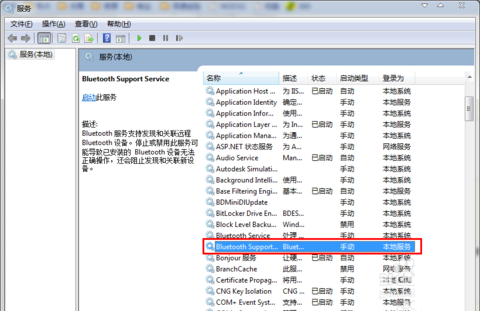
3、接下来,我们再运行之后就可以用手机的蓝牙检测到电脑的蓝牙了,可以连接使用,想要关闭的话也是从点击那个选项,最后再选择关闭即可。
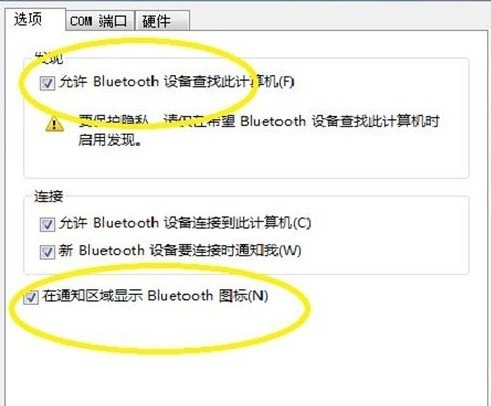
第二种开启电脑蓝牙(Bluetooth)功能的方法:
1、首先,我们可以打开电脑的控制面板。再打开图中所标选项;
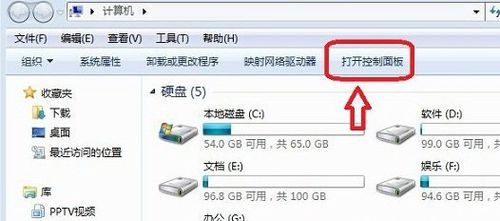
2、然后,我们再选择“更改适配器设置”;
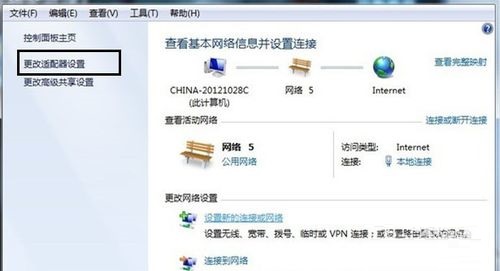
3、接下来,我们再按图中所示,最后再勾选即可。
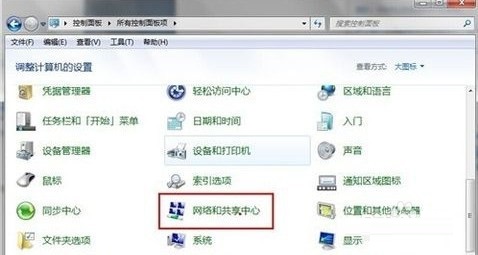
以上就昌想要在电脑中使用蓝牙功能需要先开启蓝牙(Bluetooth)服务,其实在通过适配器设置通知区域显示Bluetooth图标,那么就可以轻松的在电脑中使用蓝牙功能,如果你有蓝牙设备,不妨按照教程的方法在电脑中使用试试吧。
分享到:
